Mikrofonen i Skype For Business fungerar inte för vissa Mac-användare. För vissa, tex studenter är detta inte ett problem eftersom man fortfarande kan delta i ett Skype-mötena. Mikrofoner är ofta avstängda när lärare presenterar, och användarna kan fortfarande skriva frågor/kommentarer i chattfönstret. Om det ändå behövs och du fortfarande vill åtgärda problemet med mikrofonen på din Mac kan du prova åtgärden nedan. Lösningen nedan rekommenderas endast för avancerade användare och säkerhetskopiering av datorn är rekommenderat innan man går vidare.
Problem:
Skype för företag läggs inte automatiskt till i tillåtna appar i avsnittet Mikrofon i Säkerhet och integritet (se bilden nedan).
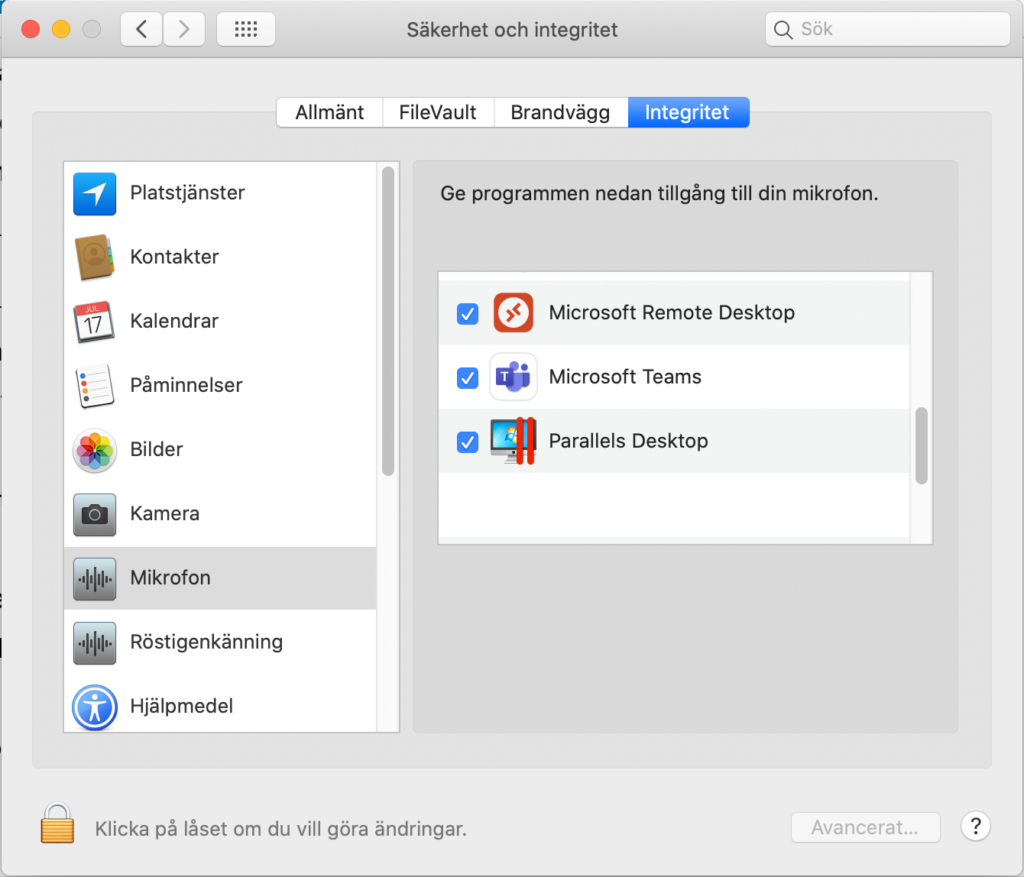
Detta är ett känt problem och Microsoft har ännu inte åtgärdat det. En lösning från Microsoft är osannolik eftersom felet inte har åtgärdats på länge och Skype för Företag dessutom ersätts av Microsoft Teams.
Så här har vi löst problemet:
Observera att dessa steg kräver en del kunskap. Känner du dig osäker att det är något du klarar av så rekommenderar vi att du kontaktar oss för hjälp istället.
- Ladda ner SQLite3 Ladda ner och installera DB Browser för SQLite (för Mac, se länk nedan)
- Kontrollera behörigheten “Full diskåtkomst” på din Mac:
Gå till Systeminställningar > Säkerhet och integritet > Integritet > Full skivtillgång och antingen välj eller dra och släpp Terminal-appen till höger i rutan. Klicka på ‘+/-‘ för att göra detta. När du är klar – starta om din Mac.
- Inaktivera SIC (System Integrity Check) eller SIP som det också kallas.
Starta om din Mac och håll ner Cmd+R vid start. På en nyare Mac med M1-chip stänger du först av din dator, håll sedan in strömbrytaren på datorn tills du ser “Läser in startalternativ”. Klicka sedan på “Alternativ” och sedan på “Fortsätt”.
Detta öppnar återställningsläget. Öppna menyn “Verktyg > Terminal” från menyraden och skrivcsrutil disable(tryck sedan på Enter-tangenten). När du är klar skriver du ordetrebootoch trycker Enter för att starta om datorn.
- Lägg manuellt till behörighet för Skype för Företag att komma åt mikrofonen:
Öppna Terminal från Finder > Program > Verktyg och skriv följande kommandon:
För att göra en säkerhetskopia av filen TCC.db (kopiera och klistra in kommandot nedan):cp ~/Library/Application\ Support/com.apple.TCC/TCC.db ~/Library/Application\ Support/com.apple.TCC/TCCbackup.db
För att lägga till Skype-mikrofonåtkomst (kopiera och klistra in kommandot nedan):sudo sqlite3 ~/Library/Application\ Support/com.apple.TCC/TCC.db "INSERT INTO access VALUES('kTCCServiceMicrophone','com.microsoft.SkypeForBusiness',0,2,2,1,NULL,NULL,NULL,'UNUSED',NULL,0,1541440190);"
Ange ditt Mac-lösenord för att bekräfta ovanstående åtgärd.
Kontrollera om Skype för företag har lagts till genom att gå till Systeminställningar > Säkerhet och integritet > Integritet > Mikrofon
- Starta om din Mac och håll ner Cmd+R vid start. På en nyare Mac med M1-chip stänger du först av din dator, håll sedan in strömbrytaren på datorn tills du ser “Läser in startalternativ”. Klicka sedan på “Alternativ” och sedan på “Fortsätt”.
Återställningsläget öppnas igen Öppna “Verktyg > Terminal” från menyraden och skrivcsrutil enable(tryck sedan på Enter-tangenten). När du är klar skriver du kommandotrebootoch trycker Enter för att starta om datorn.
